Jedną z czołowych usług przechowywania w chmurze jest Dropbox, który działa od 2008 roku. Użytkownicy korzystający z darmowego konta indywidualnego mają dostęp do 2 GB przestrzeni dyskowej, a możliwość podłączenia do trzech urządzeń jest dodatkowym atutem. W odróżnieniu od niektórych rywali, Dropbox umożliwia także zdobycie dodatkowego miejsca, wykonując zadania z listy kontrolnej „Rozpocznij”.

Niezależnie od tego, ile masz dostępnej przestrzeni, każdy użytkownik może napotkać problem z brakiem miejsca, szczególnie jeśli często przesyła pliki do chmury. Na szczęście Dropbox oferuje możliwość sprawdzenia, ile wolnego miejsca pozostało na koncie.
Jak sprawdzić dostępne miejsce w Dropboxie?
Dropbox jest dostępny zarówno na komputerach, jak i urządzeniach mobilnych, co umożliwia ciągły dostęp do plików, niezależnie od lokalizacji. Dlatego sprawdzenie dostępnej przestrzeni można zrealizować na obu platformach.
Jak sprawdzić na Androidzie
Użytkownicy Androida mogą w prosty sposób zweryfikować wykorzystanie przestrzeni, wykonując kilka kroków. Oto jak to zrobić:
- Otwórz aplikację Dropbox na swoim urządzeniu Android.
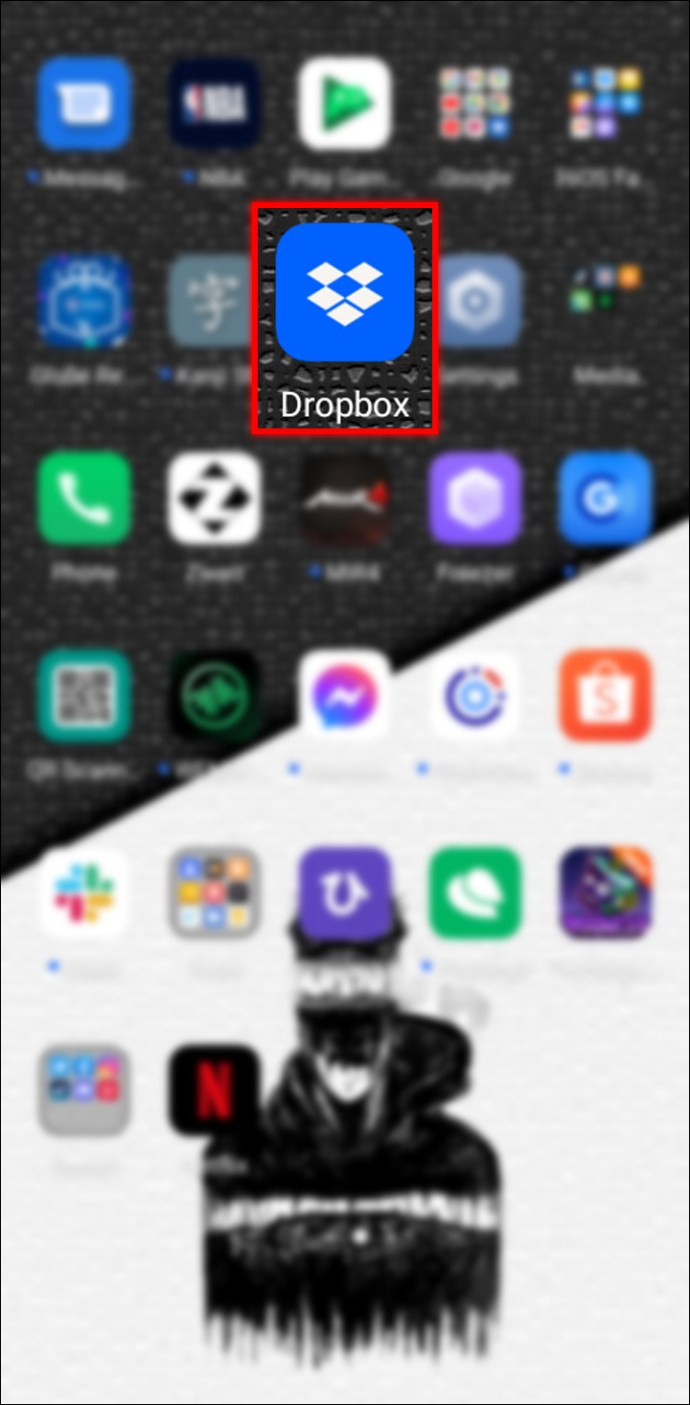
- Naciśnij ikonę z trzema poziomymi kreskami w lewym górnym rogu ekranu.
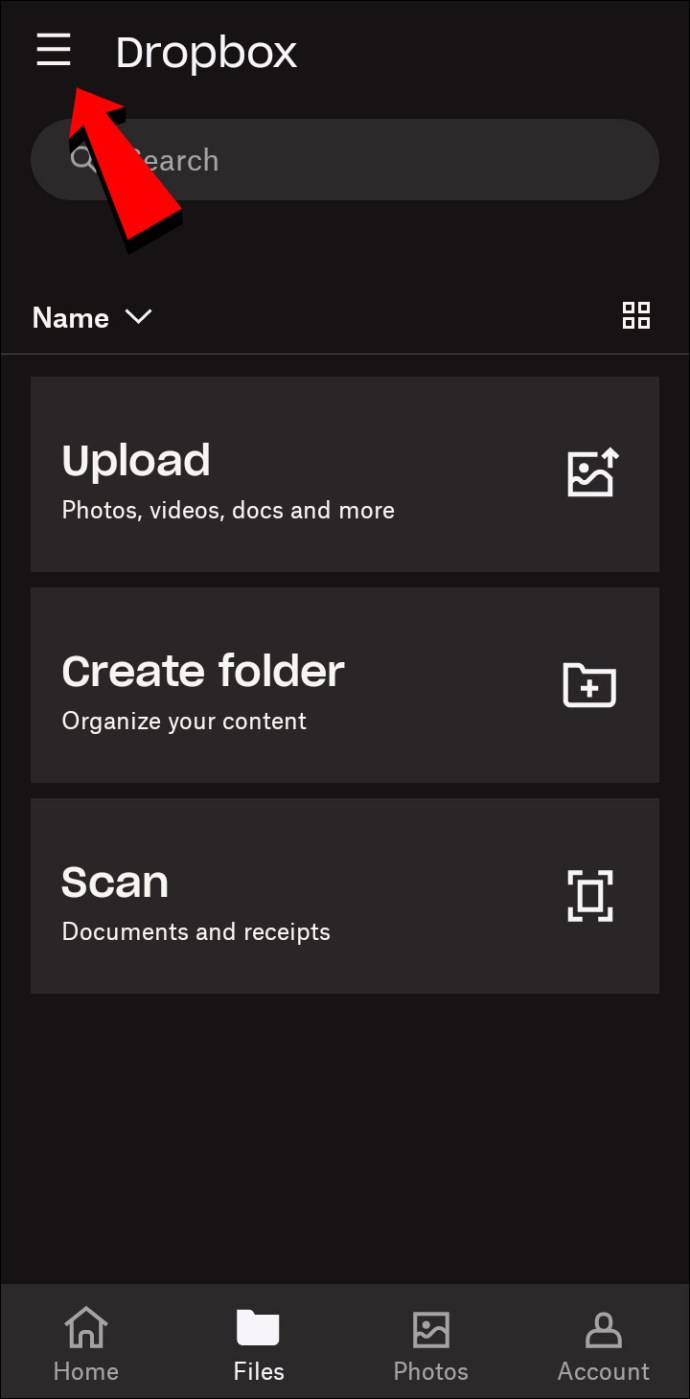
- Po otwarciu menu bocznego możesz zobaczyć, ile miejsca zostało zajęte.
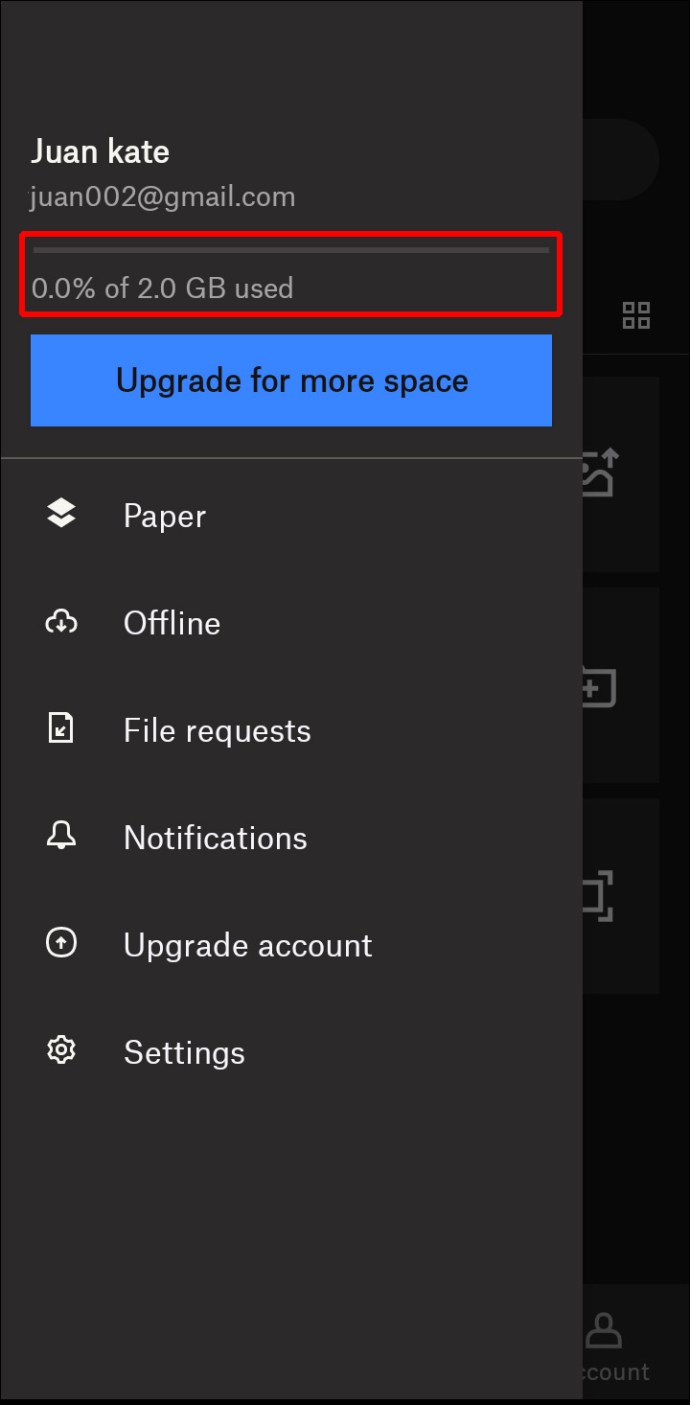
Informacja jest przedstawiana w procentach, na przykład „50% z 2 GB wykorzystanych”. Jednak nie ma możliwości zobaczenia pozostałego miejsca w gigabajtach lub megabajtach.
Jak sprawdzić na iOS
Większość aplikacji na Androida i iOS działa podobnie. Dropbox na iOS jest zbliżony do wersji na Androida, choć występują pewne różnice.
- Uruchom aplikację Dropbox na swoim urządzeniu iOS.
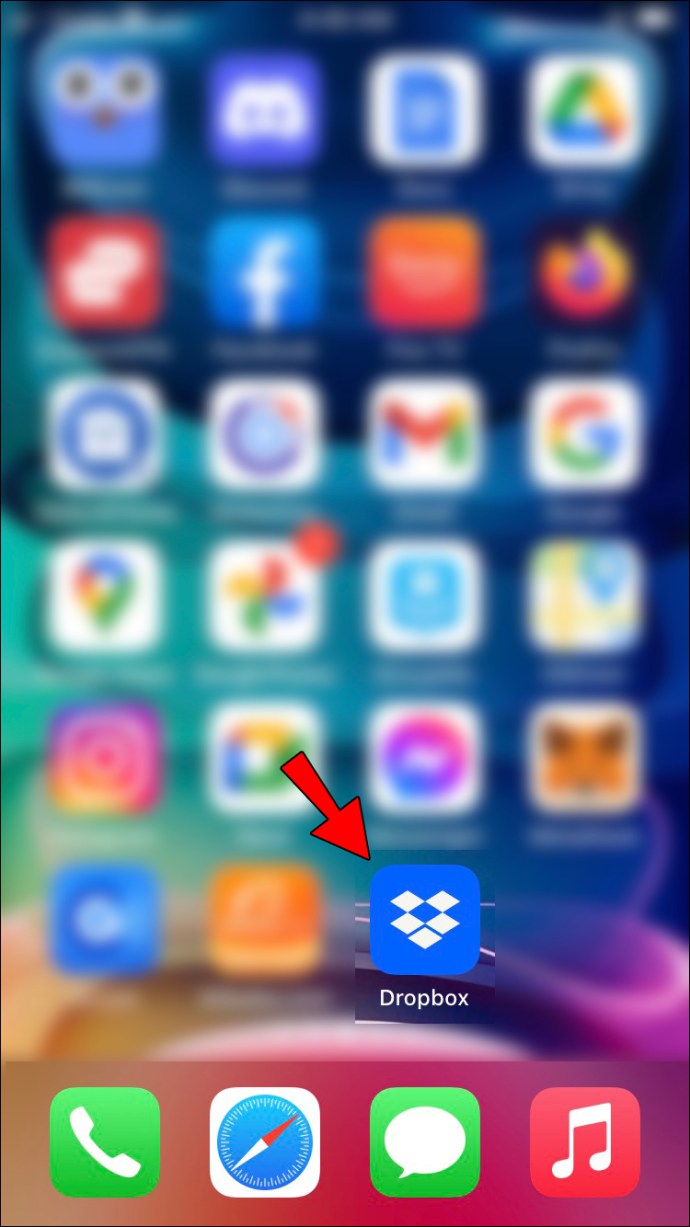
- Przejdź do sekcji „Ostatnie”, a następnie stuknij „Konto” w prawym dolnym rogu.
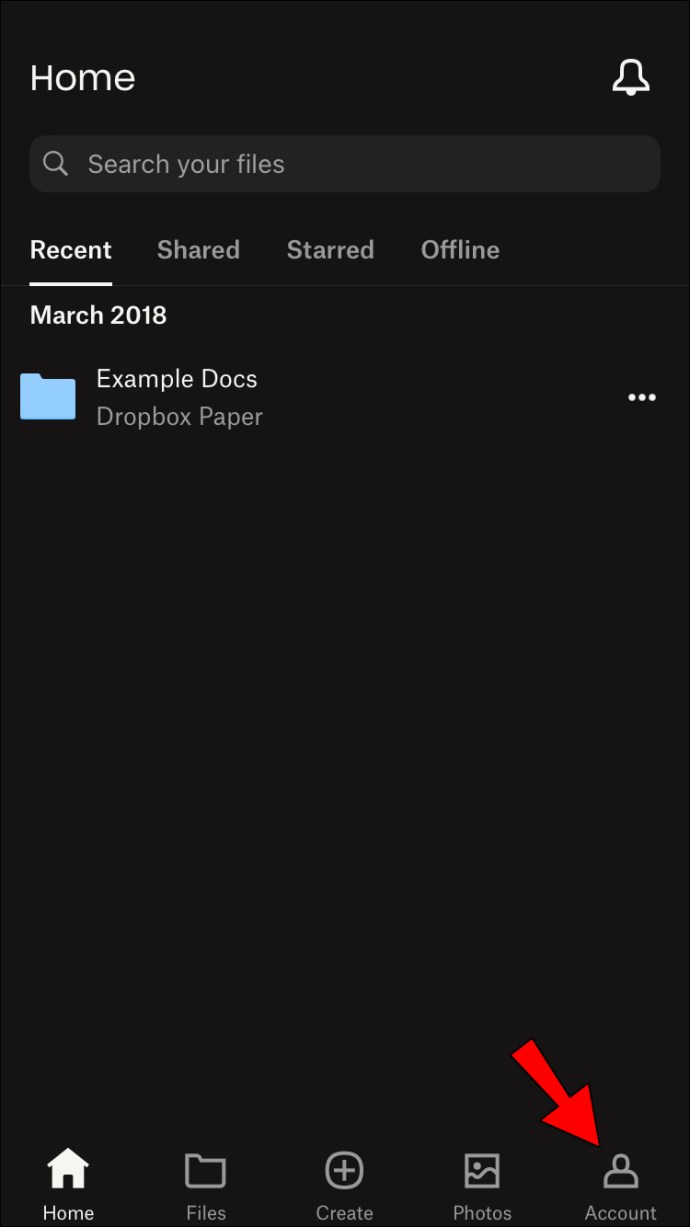
- Obok „Wykorzystane miejsce” znajdziesz informację o pozostałej przestrzeni.
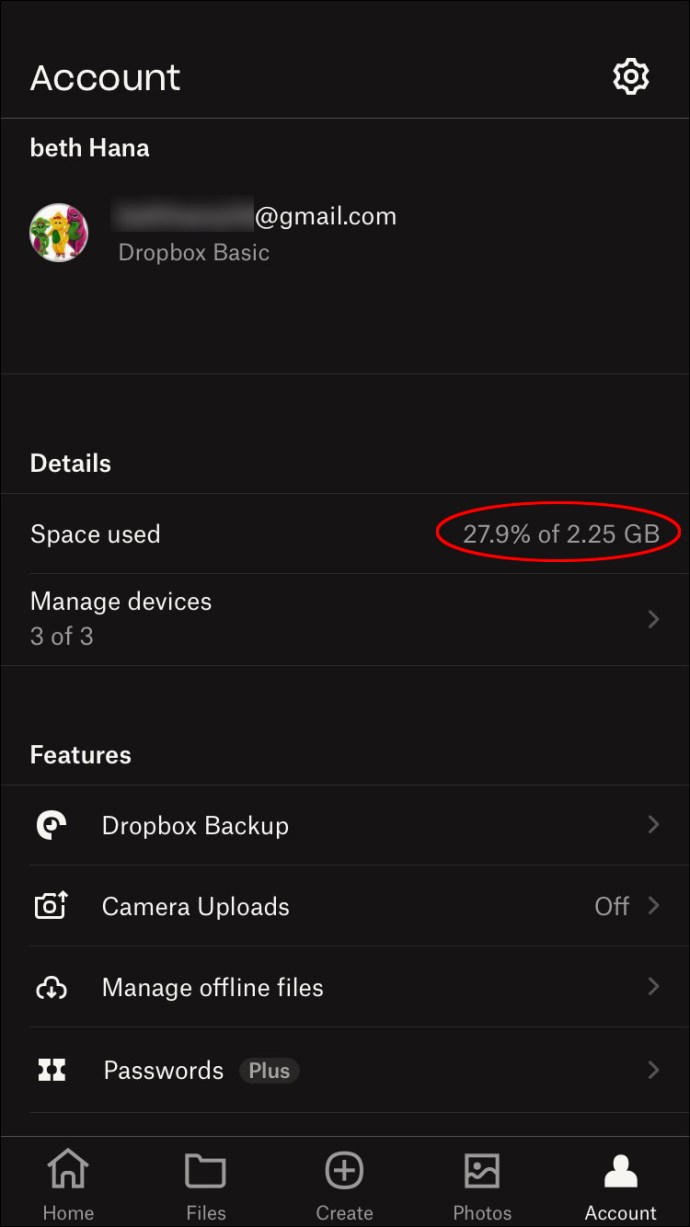
W przeciwieństwie do wersji na Androida, tutaj możesz dotknąć tych statystyk, aby zobaczyć szczegóły. Zamiast wartości procentowej pojawi się format „XX GB z XX GB”, co może być pomocne w ocenie, czy pozostała przestrzeń jest wystarczająca.
Jak sprawdzić na Windows
Po zainstalowaniu Dropboxa na komputerze z Windows, aplikacja pojawi się w zasobniku systemowym lub możesz utworzyć skrót na pulpicie. Zazwyczaj ikona jest widoczna w zasobniku, ale może być również ukryta; w takim przypadku kliknij strzałkę obok ikon, aby ją wyświetlić.
Klikając ikonę, otworzy się małe okno Dropbox. Aby sprawdzić pozostałą przestrzeń, wykonaj następujące kroki:
- W oknie Dropbox kliknij ikonę swojego profilu.

- Obok nieklikalnej opcji znajduje się informacja o pozostałej przestrzeni dyskowej.
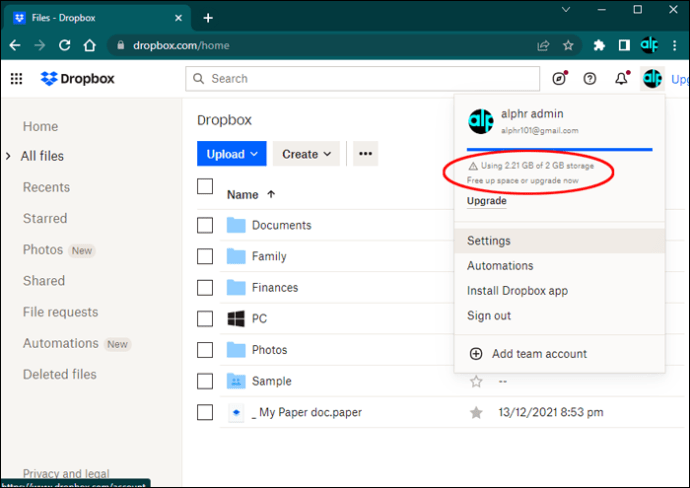
- Kliknij w dowolnym miejscu, aby zamknąć okno.
Jak sprawdzić na macOS
Klient Dropbox jest również dostępny dla użytkowników komputerów Mac. W systemie macOS ikona Dropbox znajduje się na pasku menu.
- Kliknij ikonę Dropbox na pasku menu w systemie macOS.
- Następnie kliknij ikonę koła zębatego znajdującą się po prawej stronie.
- Pierwsza opcja, którą zobaczysz, to procent pozostałej przestrzeni dyskowej.
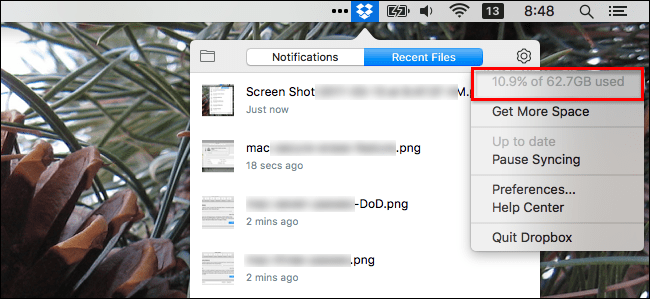
Jak sprawdzić przez wersję internetową
Wersja internetowa Dropbox jest prawdopodobnie najlepszą opcją dla użytkowników Chromebooków oraz tych, którzy nie mogą zainstalować aplikacji. Choć można sprawdzić dostępne informacje, interfejs może być nieco mylący dla nowych użytkowników. Oto jak to zrobić:
- Przejdź na oficjalną stronę Dropbox i zaloguj się na swoje konto.
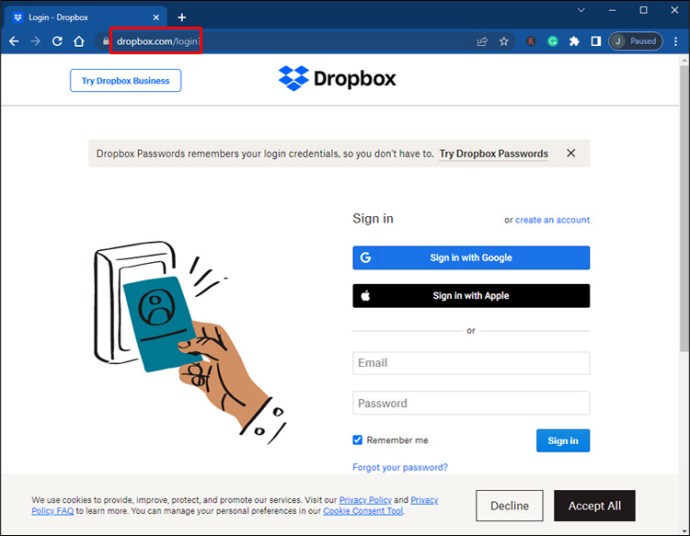
- Kliknij swoje zdjęcie profilowe w prawym górnym rogu.
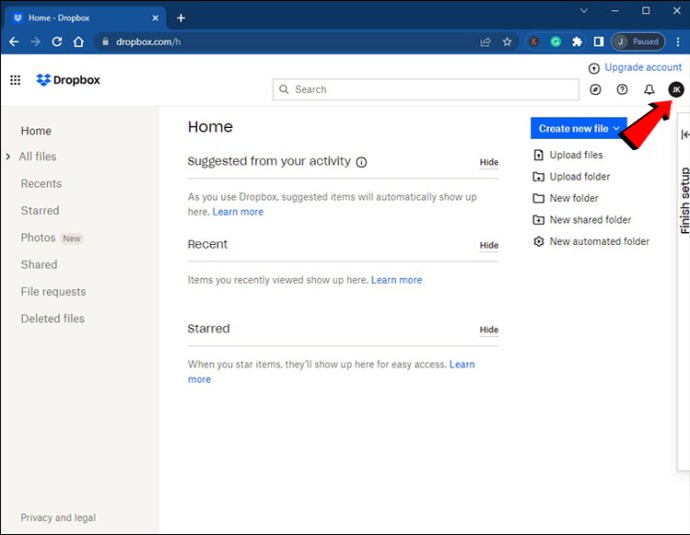
- Z menu wybierz „Ustawienia”.
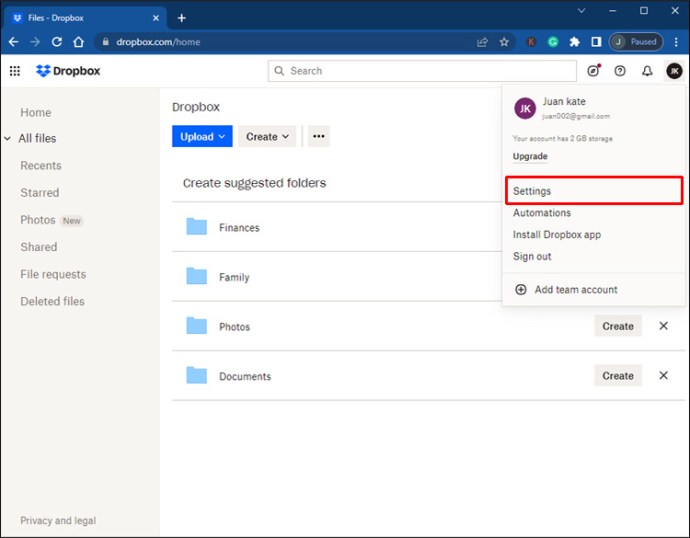
- W zakładce Ustawienia kliknij „Plan”.
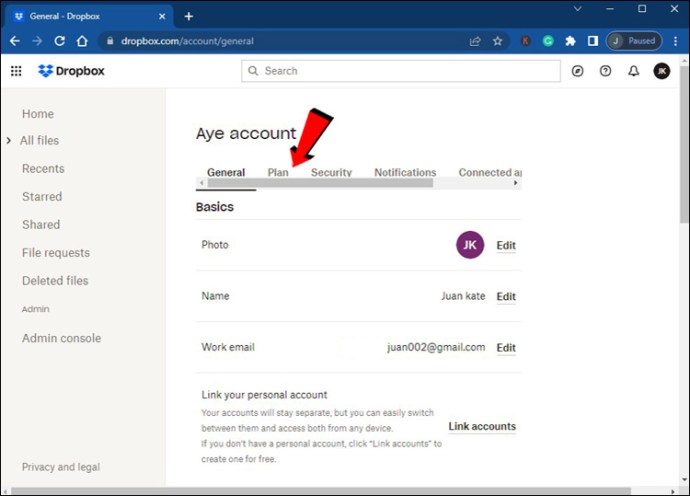
- Tutaj znajdziesz informacje o pozostałej przestrzeni do przechowywania.
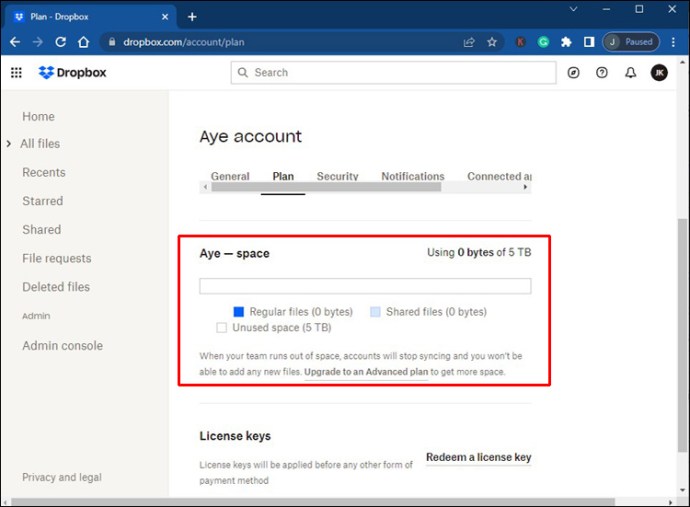
Na stronie znajdziesz także dodatkowe informacje, w tym pliki zajmujące miejsce na dysku, podzielone na kategorie: zwykłe pliki oraz pliki współdzielone. Biała przestrzeń oznacza niewykorzystaną pamięć.
Jak zdobyć więcej miejsca do przechowywania
Oprócz usuwania niepotrzebnych plików, istnieją metody na zwiększenie dostępnej przestrzeni dyskowej. Dropbox umożliwia użytkownikom zdobycie 250 MB dodatkowej przestrzeni, wykonując pięć z siedmiu kroków na stronie „Rozpocznij”. To dodatkowe miejsce nigdy nie wygaśnie.
- Zacznij korzystać z Dropbox i ucz się jego funkcji
- Zainstaluj aplikację desktopową Dropbox
- Prześlij pliki do swojego folderu Dropbox
- Zainstaluj aplikację na jednym z pozostałych komputerów
- Udostępnij folder znajomym lub współpracownikom
- Zaproś znajomych do dołączenia do Dropbox
- Zainstaluj mobilną wersję Dropbox na urządzeniu z Androidem lub iOS
Dodatkowo możesz zdobyć do 16 GB, zapraszając znajomych do Dropbox. W tym przypadku realizujesz część zadań na stronie Rozpocznij, co jest korzystne.
Oto jak to działa:
- Zaloguj się na swoje konto Dropbox.
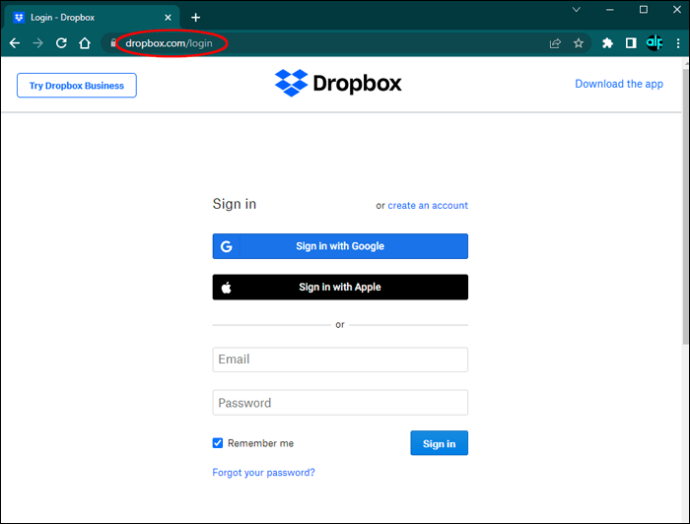
- Kliknij swoje zdjęcie profilowe.

- Przejdź do sekcji „Ustawienia”.
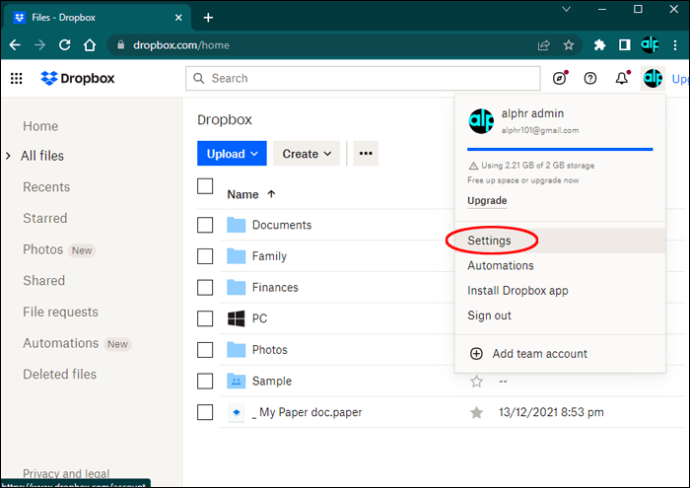
- Wybierz zakładkę „Plan”.
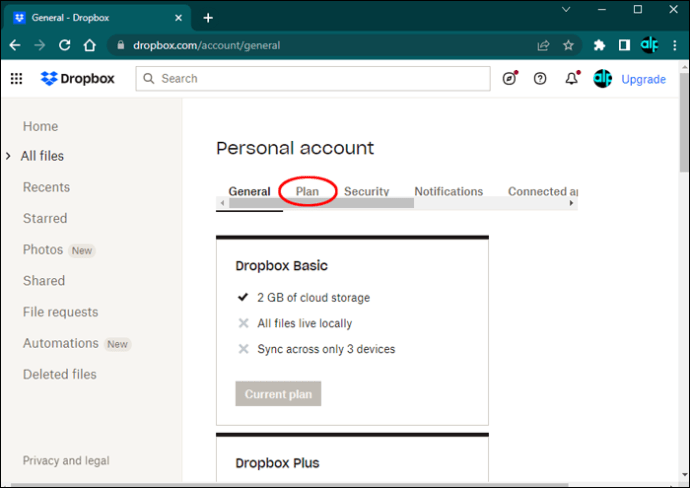
- Kliknij „Zaproś znajomego”.
- Wprowadź imię i nazwisko lub adres e-mail znajomego w odpowiednim polu.
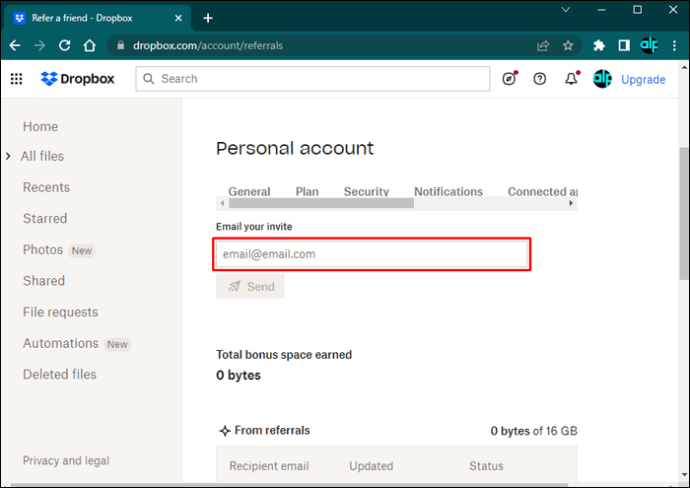
- Naciśnij „Wyślij”, aby rozesłać zaproszenia.
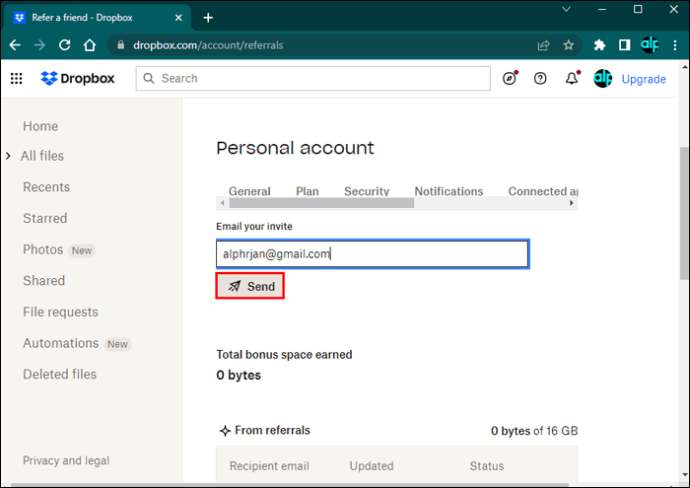
Możesz również skorzystać z jednej z trzech alternatywnych metod:
- Zaproś znajomych z kontaktów Gmail
- Wyślij skopiowany link za pomocą dowolnej metody komunikacji
- Udostępnij link na Facebooku
Każdy znajomy, który zainstaluje Dropbox, przyczyni się do zdobycia 500 MB, które również otrzymają.
Warto pamiętać, że w przypadku konta Dropbox Pro, maksymalna ilość miejsca do zdobycia wzrasta do 32 GB. Jeśli jeden znajomy zarejestruje się, otrzyma dodatkowy 1 GB.
Możesz również uzyskać 125 MB, wysyłając opinię. Wystarczy wykonać kilka kroków:
- Przejdź do dedykowanej strony.
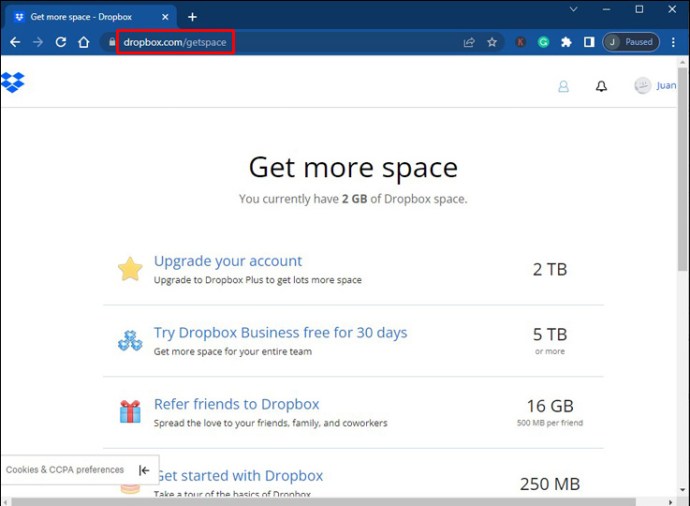
- Kliknij „Powiedz nam, dlaczego kochasz Dropbox”.
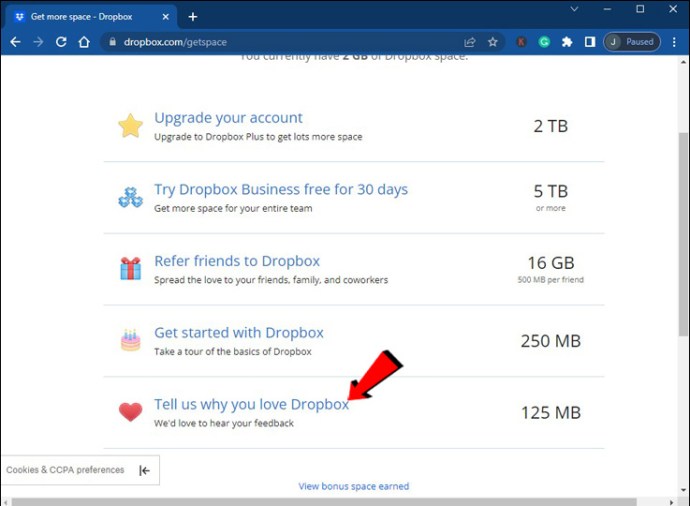
- Napisz powód, dla którego cenisz Dropbox.
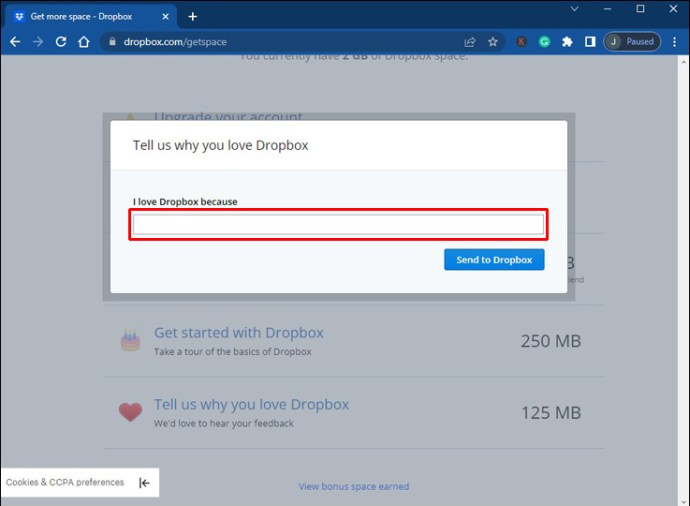
- Prześlij odpowiedź i od razu zdobądź 125 MB.
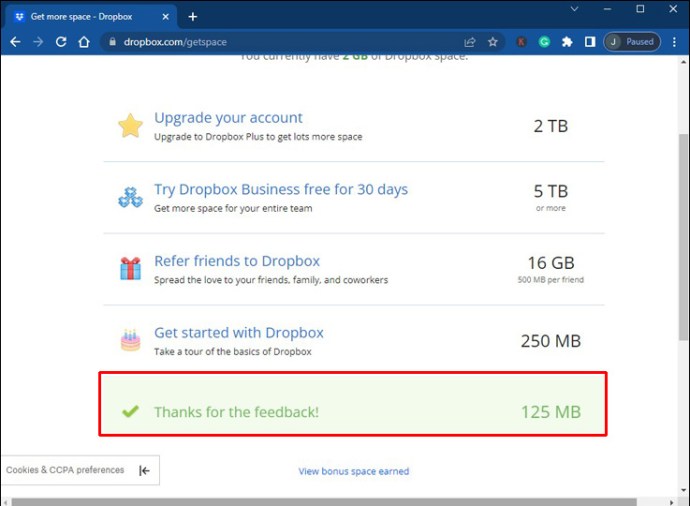
Jak uzyskać Dropbox Business za darmo
To rozwiązanie nie jest stałe, ale możesz zarejestrować się do Dropbox Business, aby skorzystać z 30-dniowego okresu próbnego. Dzięki temu zyskujesz sporo przestrzeni bez ponoszenia kosztów. Anulowanie subskrypcji przed upływem tego okresu sprawi, że nie stracisz nic.
- Zaloguj się do swojego konta Dropbox.
- Przejdź do tej strony.
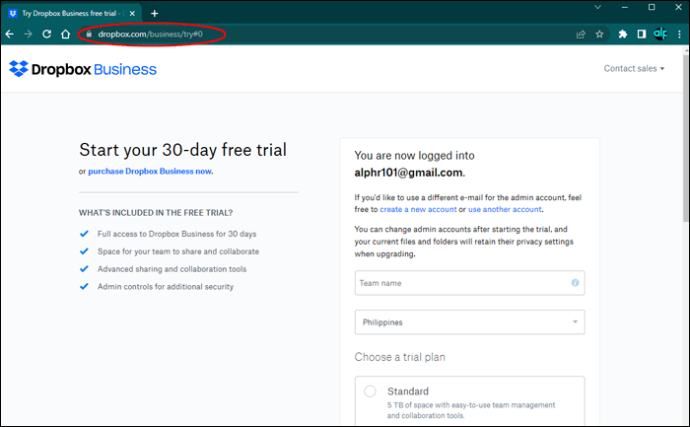
- Kliknij na opcję „Zaawansowany plan próbny”.
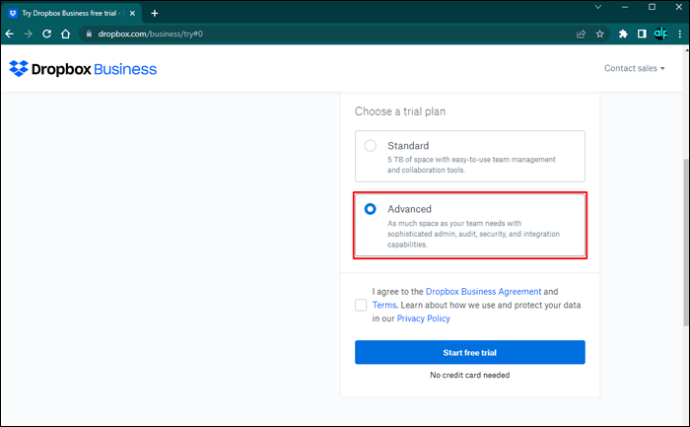
- Zgódź się na warunki.
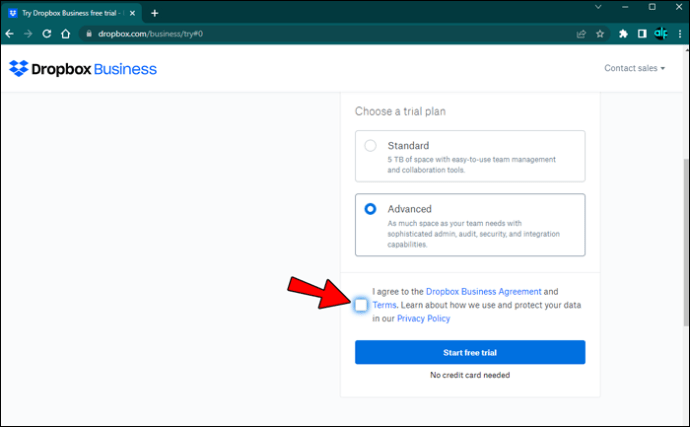
- Rozpocznij darmowy okres próbny.
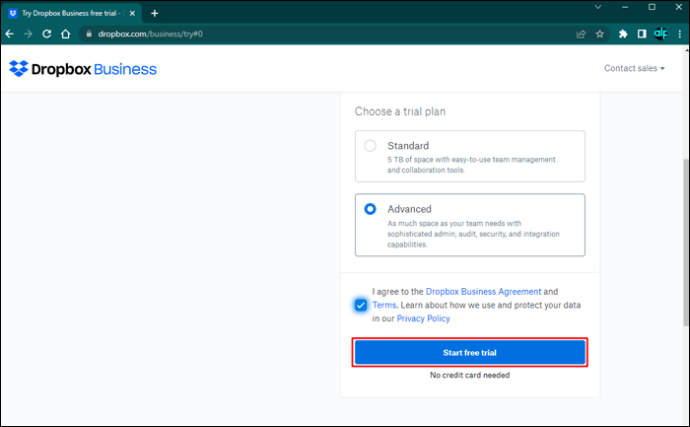
W tym momencie możesz przesyłać dowolną ilość plików na swoje konto Dropbox. Upewnij się, że wszystko zrobisz przed końcem okresu próbnego.
Jeśli zdecydujesz się na zakończenie korzystania z Dropbox Business, postępuj zgodnie z tymi krokami, aby powrócić do poprzedniej wersji:
- Zaloguj się do Dropbox.
- Kliknij swoje zdjęcie profilowe.
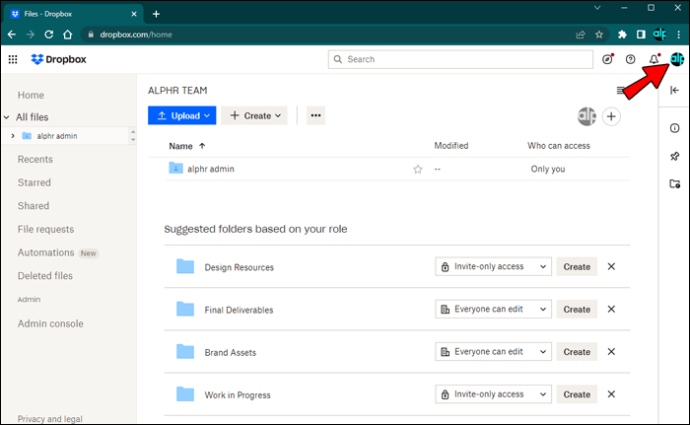
- Przejdź do sekcji „Ustawienia”.
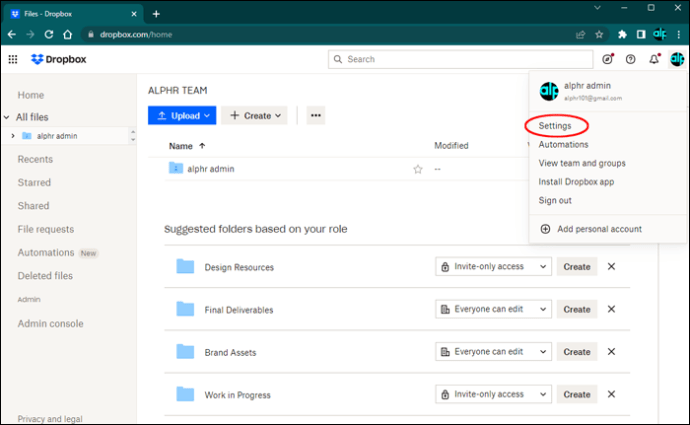
- Wybierz zakładkę „Plan”.
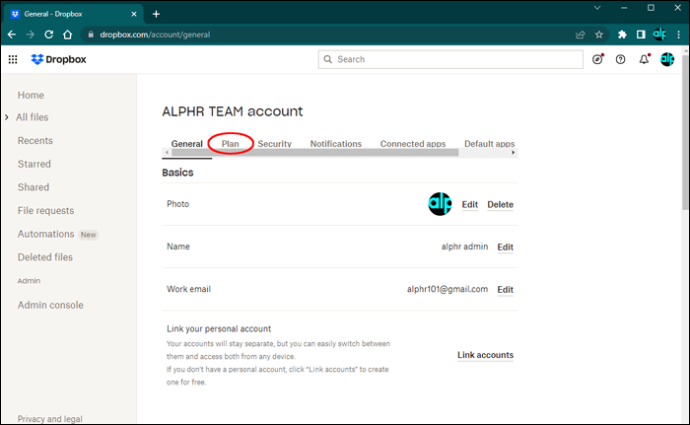
- Kliknij „Zarządzaj planem”.
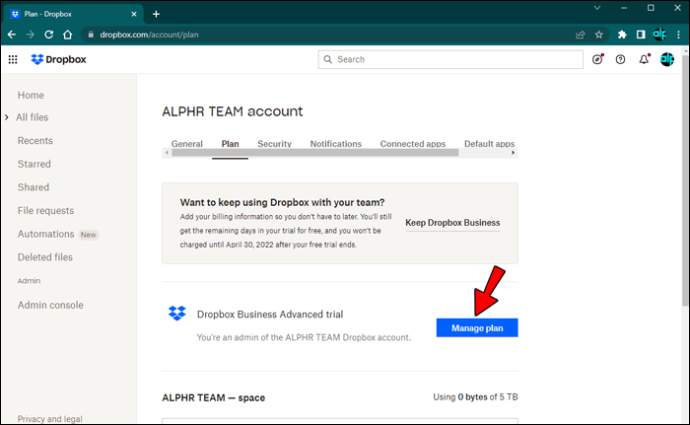
- Anuluj okres próbny.
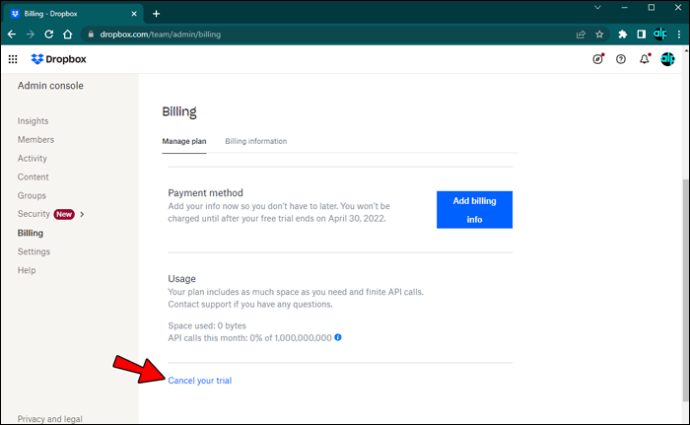
- Wybierz „Nadal chcę obniżyć wersję”.
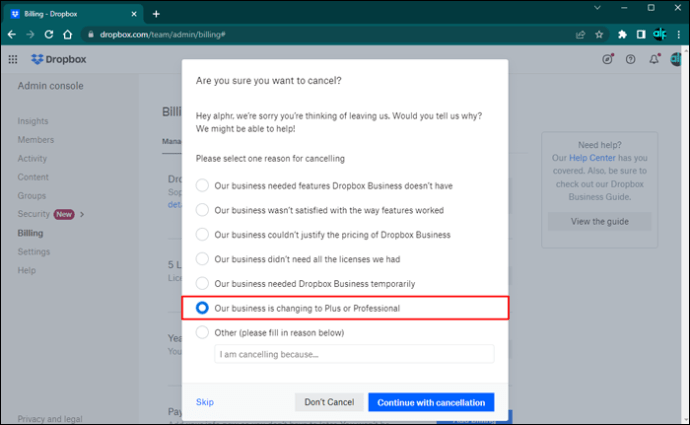
- Podaj powód.
- Powrócisz teraz do osobistego konta Dropbox.
Twoja karta nie zostanie obciążona, gdy anulujesz darmowy okres próbny, jednak nie będziesz mógł już korzystać z nieograniczonej przestrzeni.
Najczęściej zadawane pytania
Czy można zobaczyć rozmiary plików w Dropboxie?
Tak, istnieje taka możliwość. Po zlokalizowaniu pliku jego rozmiar zostanie wyświetlony w kolumnie „Rozmiar”. Jeśli nie jest widoczny, najedź kursorem na nagłówki kolumn, a dane powinny się pojawić.
Czy można zdobyć dodatkowe miejsce w Dropboxie?
Tak, istnieją sposoby na zdobycie darmowego i stałego miejsca w Dropboxie. Metody wymienione wcześniej pomogą Ci uzyskać co najmniej 16 GB. Ponadto, Dropbox od czasu do czasu oferuje kody promocyjne, które mogą zapewnić dodatkową przestrzeń.
Warto jednak zaznaczyć, że kody promocyjne zazwyczaj są ważne tylko przez 12 miesięcy od momentu aktywacji.
Czy można zdobyć darmowe miejsce w Dropboxie bez polecania?
Tak, ale maksymalnie 250 MB można uzyskać tylko po spełnieniu wymagań na stronie Rozpocznij. Inne możliwości to promocje.
Na jakich systemach dostępny jest Dropbox?
Dropbox można pobrać na urządzenia z systemem Windows, macOS, Android oraz iOS. Alternatywnie można korzystać z wersji internetowej na urządzeniach, które nie są obsługiwane.
Podsumowanie
Sprawdzanie ilości wolnego miejsca na koncie Dropbox pozwala uniknąć problemów z przepełnieniem chmury. Usługa ułatwia użytkownikom wykonanie tego zadania, chociaż wersja internetowa może być mniej intuicyjna. Możesz również zacząć usuwać pliki, aby zdobyć więcej przestrzeni lub polecać Dropbox znajomym, aby uzyskać dodatkowe miejsce.
Co sądzisz o ilości miejsca, które Dropbox oferuje darmowym użytkownikom? Z jakiego planu Dropbox korzystasz najczęściej? Podziel się swoją opinią w komentarzach poniżej.
newsblog.pl
Maciej – redaktor, pasjonat technologii i samozwańczy pogromca błędów w systemie Windows. Zna Linuxa lepiej niż własną lodówkę, a kawa to jego główne źródło zasilania. Pisze, testuje, naprawia – i czasem nawet wyłącza i włącza ponownie. W wolnych chwilach udaje, że odpoczywa, ale i tak kończy z laptopem na kolanach.